Jak rozmyć dowolną część obrazu za pomocą wysokiej jakości
Rozmycie fragmentu zdjęcia to jedna z najcenniejszych funkcji upiększających. Nawet jeśli chcesz podkreślić obiekt lub ukryć niektóre szczegóły, umiejętność rozmycia zdjęć jest przydatna. Co więcej, pozwala również usunąć znak wodny bez przycinania go. Jeśli zrobisz bałagan podczas rozmycia obrazu, w tej części dowiesz się, jak skutecznie rozmyć części obrazu za pomocą trzech narzędzi.
Lista przewodników
Część 1: Jak ręcznie wybrać obszar do rozmycia online za pomocą AnyRec Część 2: Rozpoznawanie AI w YouCam Idealne do dodania efektu rozmycia Część 3: Zaawansowana edycja rozmycia szczegółów w programie Photoshop Część 4: Często zadawane pytania dotyczące rozmycia części obrazuCzęść 1: Jak ręcznie wybrać obszar do rozmycia online za pomocą AnyRec
AnyRec Darmowy program do usuwania znaków wodnych online to pierwsze narzędzie online, które uczy, jak rozmyć część zdjęcia. Internetowe narzędzie do usuwania znaków wodnych ma intuicyjny interfejs z prostymi opcjami rozmycia zdjęć. Obsługuje różne formaty obrazów, w tym PNG, JPG, BMP, TIFF itp., aby usunąć niechciane obiekty, takie jak znaki wodne, daty, znaczki i inne. Odwiedź AnyRec Free Watermark Remover Online, aby zamazać część zdjęć za darmo!
Cechy:
◆ Udostępnia wyjątkowe narzędzia do usuwania znaków wodnych, takie jak Polygonal, Lasso i Brush, z dostosowywanymi rozmiarami pędzli.
◆ Korzystaj z zaawansowanej technologii AI, aby zachować oryginalną jakość przesyłanych zdjęć.
◆ Wyświetl podgląd obok oryginalnego zdjęcia, aby nie było widać różnic wizualnych.
◆ Bezpłatne korzystanie w dowolnej przeglądarce bez rejestracji lub rejestracji.
Krok 1.Otwórz narzędzie do usuwania znaku wodnego obrazu online. Kliknij przycisk „Prześlij obrazy”, aby zaimportować zdjęcie, które chcesz edytować. Upewnij się, że plik ma formaty obsługiwane przez witrynę. Kliknij przycisk „Otwórz”, aby potwierdzić wybór.
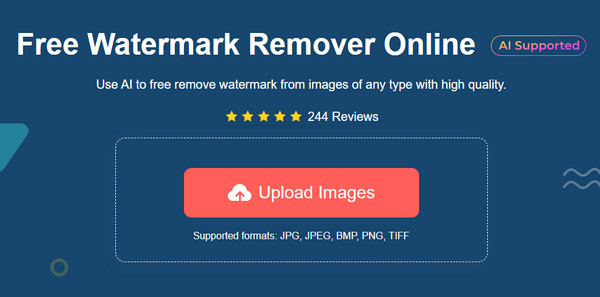
Krok 2.Wybierz zakreślacz do usuwania z górnego menu. Możesz użyć „Wielokątnego, Lasso” lub „Pędzla”, których rozmiar możesz dostosować. Kliknij przycisk „Usuń”, aby zastosować wyróżnienia. Może być konieczne powtórzenie procedury w celu usunięcia niechcianego obiektu z obrazu.
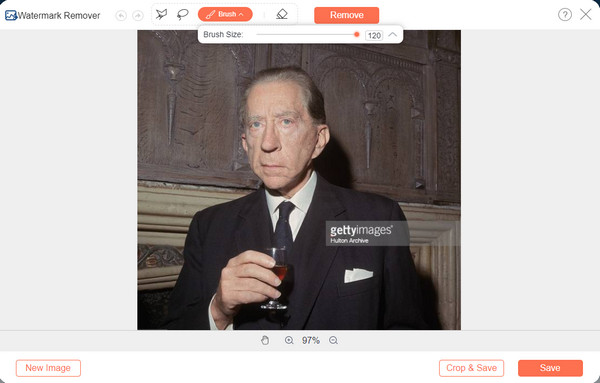
Krok 3.Kliknij przycisk „Przytnij i zapisz”, aby zmienić proporcje wydruku. Inne opcje znajdziesz w menu „Więcej” nad oknem. Po zakończeniu kliknij przycisk „Zapisz” i wybierz folder, w którym chcesz zapisać zdjęcie. Jeśli masz inne zdjęcie do edycji, kliknij przycisk „Nowy obraz”, aby rozpocząć nowe.
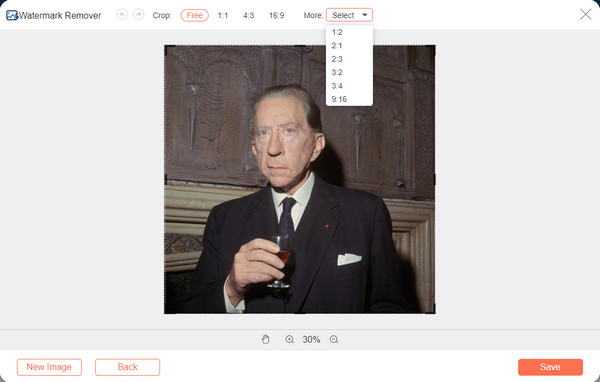
Część 2: Rozpoznawanie AI w YouCam Idealne do dodania efektu rozmycia
Aplikacja YouCam Perfect to mobilne narzędzie do edycji zdjęć. Dzięki efektom rozmycia możesz usuwać niechciane obiekty, takie jak skazy, fotobomby i inne. Najlepszą częścią tej aplikacji jest to, jak możesz bez problemu korzystać ze wszystkich jej narzędzi.
Krok 1.Zainstaluj aplikację z Google Play lub App Store. Uruchom YouCam Perfect i wybierz zdjęcie, które chcesz edytować ze swojej galerii. Możesz także użyć wbudowanej kamery do robienia zdjęć w czasie rzeczywistym.
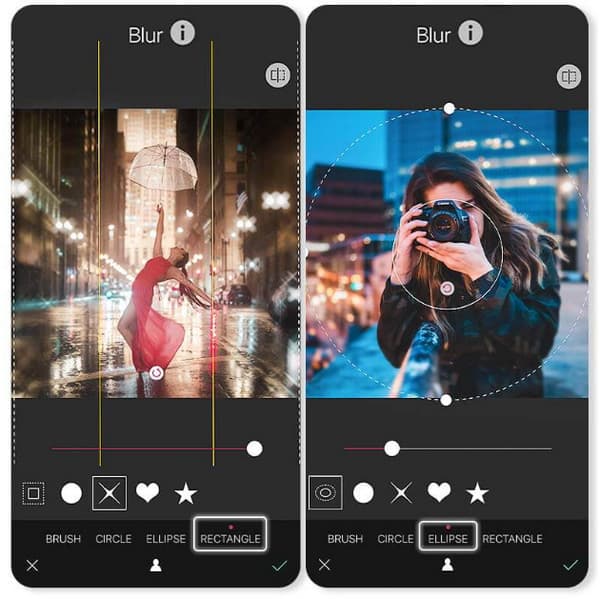
Krok 2.Otwórz menu „Edycja” i przejdź do opcji „Narzędzia”. Wybierz funkcję „Rozmycie”, używając konturu do podświetlenia części. Zalecana jest opcja „Koło”, ponieważ umożliwia natychmiastowe ustawienie ostrości na obiekcie i rozmycie tła. Dostosuj, jeśli to konieczne. Zapisz wynik i udostępnij go znajomym w mediach społecznościowych!
Część 3: Zaawansowana edycja rozmycia szczegółów w programie Photoshop
Adobe Photoshop jest postrzegany jako jedno z profesjonalnych narzędzi do edycji zdjęć. Jego rozbudowane funkcje pozwalają na rozmycie niektórych fragmentów obrazu, usunąć cień ze zdjęcia, a także stwórz ostrzejszy i bardziej skupiony obraz dla innych części. Co więcej, ma różne narzędzia do rozmycia zdjęć dla różnych fiksacji. Jednak Adobe nie jest przyjazny dla użytkownika ze swoim zastraszającym interfejsem. Dlatego użycie go do rozmycia części obrazu zajmie trochę czasu i nie jest zalecane dla początkujących.
Krok 1.Po przesłaniu obrazu do Photoshopa przejdź do paska narzędzi w lewym panelu i wybierz opcję „Narzędzie Lasso”. Kliknij myszką i przeciągnij ją po obszarze, który chcesz zamazać. Zwolnienie przycisku myszy spowoduje zmianę linii na linię przerywaną.
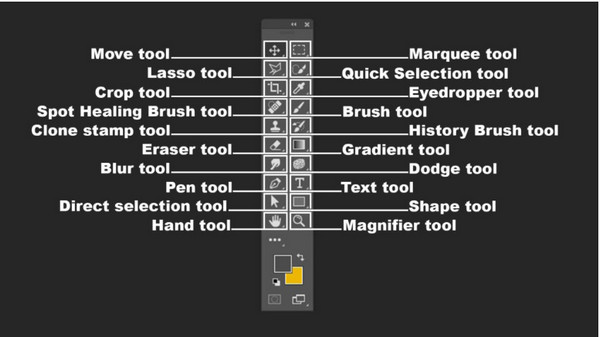
Krok 2.Po zaznaczeniu żądanego obszaru zdjęcia przejdź do menu „Filtr” w górnej części interfejsu. Wybierz opcję „Rozmycie” i wybierz parametry oraz odmianę efektu. Zapisz edytowany obraz na swoim komputerze.
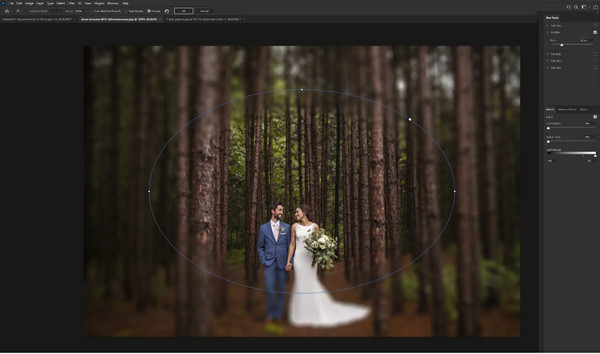
Część 4: Często zadawane pytania dotyczące rozmycia części obrazu
-
1. Jak rozmyć część zdjęcia na iPhonie?
Najlepsze w iPhonie jest to, że możesz zastosować rozmyte tło, korzystając z trybu portretowego w aparacie. Najpierw uruchom aplikację Aparat na swoim urządzeniu i dotknij „Portret”. Żółta ramka wokół twarzy wskazuje obiekt, na którym należy ustawić ostrość. Kliknij „Przechwyć”, aby zrobić zdjęcie.
-
2. Jak zamazać część zdjęcia online?
Dzięki Canva dodanie efektu rozmycia do zdjęcia jest proste. Wszystko, co musisz zrobić, to odwiedzić witrynę Canva i przesłać żądany obraz do edycji. Przejdź do menu „Dostosowanie” w górnej części interfejsu i wybierz opcję „Rozmycie”. Użyj parametru, aby zastosować efekt.
-
3. Jak rozmyć fragmenty obrazu na urządzeniu z Androidem?
Urządzenia z Androidem oferują również efekty rozmycia podczas robienia zdjęć. Jednak zastosowanie efektu zależy od jednostki mobilnej i marki. Na przykład Samsung ma tryb portretowy, który pozwala dostosować siłę efektu, podczas gdy inne urządzenia z Androidem mogą rozmyć tło ze standardowej opcji aparatu.
Wniosek
Dzięki wszystkim zalecanym narzędziom do rozmycia części obrazu zyskałeś kolejną umiejętność edycji zdjęć. Ponadto bezpłatne narzędzie online, takie jak AnyRec Darmowy program do usuwania znaków wodnych online daje większą swobodę rozmywania tła na obrazach i usuwania znaku wodnego ze zdjęcia, jednocześnie zapisując je w najlepszej jakości. Odwiedź stronę i zobacz jej przyjazne dla użytkownika narzędzie!
